Reparer: Samsung Note 20 / 20 Ultra-mikrofonen fungerer ikke
Miscellanea / / September 03, 2022
Det er nesten umulig å tenke på en telefon uten mikrofon. Det er en av de grunnleggende og mest nyttige komponentene i telefonene våre som vi bruker i løpet av dagen for å få kontakt med vennene våre og familiemedlemmer og mens vi filmer vlogger. Hva om mikrofonen slutter å virke? Dette er hva noen Galaxy Note 20 og Note 20 Ultra står overfor. Sannsynligvis er du også i samme båt; det er derfor du er her. I dette blogginnlegget skal vi se på noen enkle og effektive løsninger for å fikse mikrofonproblemet på din Samsung Note 20 eller Note 20 Ultra.
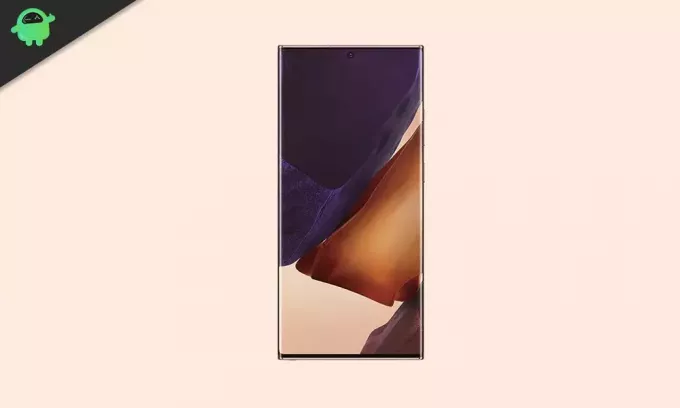
Det kan være flere grunner til at mikrofonen ikke fungerer på din Samsung-telefon. Problemet kan ha dukket opp på grunn av en midlertidig feil, systemfeil eller tredjepartsapper. Det kan også oppstå hvis du ikke rengjør mikrofontelefonen av og til. Mikrofonen i seg selv kan også være grunnen til at den må byttes ut. På dette tidspunktet kan du ikke fortelle de eksakte årsakene. Derfor anbefaler jeg å prøve alle løsningene jeg har nevnt i denne artikkelen til du lykkes.
Sideinnhold
-
Samsung Note 20/20 Ultra-mikrofon fungerer ikke, slik fikser du det
- Løsning 1: Rengjør mikrofonene
- Løsning 2: Start telefonen på nytt
- Løsning 3: Fjern tilkoblede Bluetooth-enheter
- Løsning 4: Start telefonen på nytt i sikkermodus
- Løsning 5: Tøm bufferen
- Løsning 6: Fastvareoppdatering
- Siste tanker
Samsung Note 20/20 Ultra-mikrofon fungerer ikke, slik fikser du det
Forutsatt at mikrofonproblemet på din Samsung Galaxy Note 20 eller Note 20 Ultra er forårsaket av programvaren, er her de mest sannsynlige løsningene for å fikse problemet. Uten videre, la oss hoppe til den første løsningen.
Løsning 1: Rengjør mikrofonene
Vi elsker å ta frem telefonene våre for å fange vakre øyeblikk eller andre viktige oppgaver. Men vi glemmer å rengjøre enheten regelmessig. Hver gang du tar ut telefonen, er det stor sjanse for at støvpartikler fester seg på telefonen, og det kan også passere inn i mikrofonhullet, noe vi vanligvis ikke legger merke til.
Du bør rengjøre mikrofonhullet før du ringer. Mikrofonen kan også ha litt vann, noe som kan senke volumet den andre personen hører. Derfor er det å rengjøre mikrofonen det første du bør gjøre. Når rengjøringsprosessen er ferdig, la telefonen lufttørke og sjekk om problemet er løst.
Annonser
Løsning 2: Start telefonen på nytt
En mindre programvarefeil eller systemfeil kan forårsake problemer med mikrofonen. Disse kan enkelt fjernes ved å starte enheten på nytt. Når du starter telefonen på nytt, blir telefonen oppdatert ettersom alle kjørende prosesser stoppes, og bare viktige prosesser lastes inn når enheten starter opp.
En enkel omstart er nok i de fleste tilfeller, men hvis det ikke fungerer, må du tvinge omstart av Samsung Galaxy Note 20 eller Galaxy Note 20 Ultra. For å starte telefonen på nytt, trykk og hold inne strømknappen til strømmenyen vises. Velg alternativet Start på nytt.
For å tvinge omstart av Samsung-telefonen, trykk og hold volum ned-knappen og strømknappen i noen sekunder. Slipp knappene når Samsung-logoen vises. Alle appene som kjører på enheten vil bli tvangsavsluttet, og enheten vil starte på nytt.
Løsning 3: Fjern tilkoblede Bluetooth-enheter
Vi glemmer ofte å slå av Bluetooth på telefonene våre. Sjansen er stor for at Samsung-enheten din allerede er koblet til en Bluetooth-enhet, og det er derfor den andre personen i samtalen ikke hører lyd. Du bør slå av Bluetooth og fjerne alle tilkoblede enheter (headset, ørepropper osv.) før du ringer eller tar opp lyd.
Annonser
Løsning 4: Start telefonen på nytt i sikkermodus
Tredjepartsapper er nyttige, men mange skaper ofte ulike typer problemer på enheten. Mesteparten av tiden er dette grunnen til at telefonen din fryser, krasjer eller henger. Hvis en tredjepartsapp har noe med mikrofonen å gjøre, bør du fjerne den.
Hvis du er usikker på om en tredjepartsapp forårsaker mikrofonproblemet, bør du starte telefonen på nytt i sikker modus. Kort sagt, denne modusen deaktiverer alle nedlastede apper og laster bare den originale programvaren som fulgte med enheten din. Så hvis mikrofonen begynner å fungere i sikker modus, må du fjerne tredjepartsapper fra telefonen.
Slik starter du telefonen på nytt i sikkermodus:
Annonser
- Trykk og hold inne strømknappen til strømmenyen vises.
- Nå trykker og holder du på Slå av-ikonet på skjermen til du ser Sikkermodus-ikonet.
- Klikk på Sikker modus for å starte Samsung-telefonen på nytt i sikker modus.
Løsning 5: Tøm bufferen
Slik tørker du cache på Samsung-telefonen din:
- Slå av Samsung-telefonen.
- Trykk og hold inne volum- og strømknappen til du kjenner vibrasjonen.
- Slipp knappen samtidig og vent på Gjenopprettingsmeny å dukke opp.
- Bruk volumknappene for å navigere tørk cache og trykk på strømknappen for å velge.
- Trykk på strømknappen for å velge Ja.
- Gå til Starte på nytt nå og trykk på strømknappen for å velge det.
Løsning 6: Fastvareoppdatering
Det kan være en programvarefeil i Galaxy Note 20 eller Note 20 Ultra, som ikke lar mikrofonen fungere ordentlig. Smarttelefonselskaper slipper stadig nye programvareoppdateringer som, i tillegg til nye funksjoner og forbedringer, inkluderer feilretting. Oppdatering av Samsung-telefonen til den nyeste fastvareversjonen kan løse problemet med mikrofonen.
Trinn for å oppdatere din Samsung Galaxy-telefon:
- Åpne Innstillinger app.
- Gå til Programvareoppdateringer.
- Trykk på Last ned og installer. Vent til den nyeste fastvaren er installert.
- Start på nytt din telefon.
Siste tanker
Problemet med at mikrofonen ikke fungerer, er også smertefullt og frustrerende. I de fleste tilfeller utløses det av programvareproblemer, som kan fikses ved å bruke løsningene nevnt i denne artikkelen. Fikset du mikrofonproblemet på din Samsung Galaxy Note 20 eller Note 20 Ultra? Gi oss beskjed om dine tanker i kommentarfeltet nedenfor.

![Slik installerer du lager-ROM på Navitel T700 3G [Firmware File / Unbrick]](/f/7f888974c0d2af20808dbdf4f40f5f75.jpg?width=288&height=384)
![Slik installerer du lager-ROM på Winmax Dolphin V2 [Firmware File / Unbrick]](/f/486048d83d330965f4ecaa7f71d9bd07.jpg?width=288&height=384)
![Slik installerer du lager-ROM på SYH WP935 [Firmware Flash File / Unbrick]](/f/c9ec2c174c7d078afcde1d21ae7d2a25.jpg?width=288&height=384)